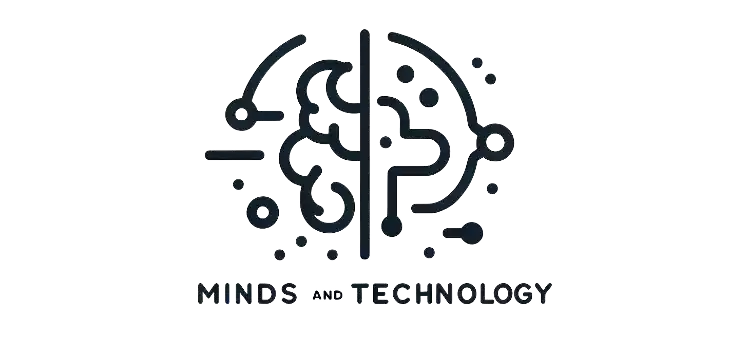Trong bài viết này, chúng ta sẽ khám phá cách gửi email bằng Notion, một ứng dụng ghi chú và năng suất linh hoạt. Notion cung cấp một loạt công cụ tổ chức bao gồm quản lý tác vụ, theo dõi dự án, lịch, đánh dấu trang, v.v.
Bằng cách tận dụng công cụ trực tuyến có tên Notionsender, bạn có thể tích hợp liền mạch chức năng email vào quy trình làm việc Notion của mình. Hãy đi sâu vào các bước liên quan đến việc gửi và nhận email bằng Notion.
Cách nhận email trong Notion
- Truy cập Notionsender bằng cách nhấp vào liên kết này.
- Nhấp vào nút Connect Notion và đăng nhập vào tài khoản Notion của bạn nếu bạn chưa có. Thao tác này sẽ đưa bạn đến trang Connections của Notionsender.

- Một lần nữa, nhấp vào Connect Notion, sau đó chọn Trang Notion mà bạn muốn cấp quyền truy cập cho Notionsender.

- Sau khi kết nối, để lưu email vào Notion, bạn cần tạo Cơ sở dữ liệu trong trang Notion đã chọn. Nhấp vào Create Database, chọn trang mẹ và chỉ định tên cơ sở dữ liệu.

- Chọn tính năng Inbox và quyết định xem bạn muốn lưu email dưới dạng khối Notion hay widget. Các khối khái niệm lý tưởng cho các email thông thường, trong khi các widget hoạt động tốt cho các email kiểu bản tin.

- Cuối cùng, nhấp vào Create Database ở dưới cùng để tạo cơ sở dữ liệu Notion trong trang đã chọn.
- Cơ sở dữ liệu Notion mới được tạo sẽ hiển thị trên trang Notionsender. Chuyển đến tab Receive emails để tìm địa chỉ email mà email sẽ được gửi đến. Khi một email được gửi đến địa chỉ này, nó sẽ được lưu trong cơ sở dữ liệu Notion cùng với các thông tin hữu ích như ngày tháng, tệp đính kèm, email của người gửi, v.v.

- Để xem các email đã nhận, hãy điều hướng đến trang Notion cụ thể và mở Cơ sở dữ liệu Notion. Di chuột qua tên và nhấp vào Open để xem email trong chế độ xem nhanh bên Notion. Hình ảnh của email cũng sẽ có sẵn trong cột Email Image.
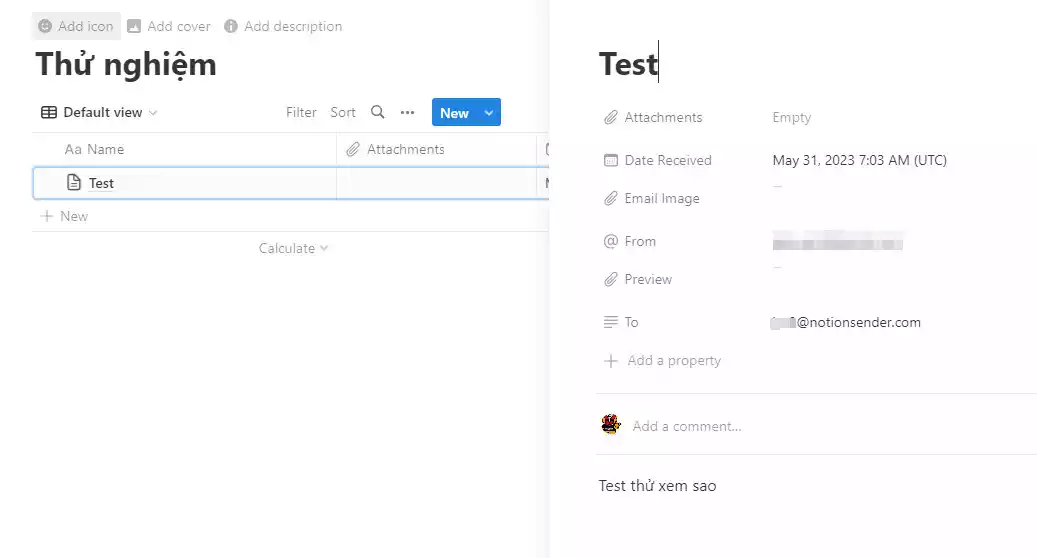
- Để gửi Trang Notion dưới dạng email, hãy nhấp vào nút Create email from page ở trên cùng và dán URL của trang Notion vào hộp được cung cấp. Điều chỉnh cài đặt trang, chẳng hạn như chiều rộng và căn chỉnh hiển thị, trong phần Page Configuration.
- Cuối cùng, nhập hoặc dán địa chỉ email của người nhận và nhấp vào Send Email. Trong vài giây, trang Notion đã chọn sẽ được gửi đến địa chỉ email được chỉ định.
Notionsender cung cấp một tính năng cao cấp cho phép bạn sử dụng địa chỉ email của chính mình làm người gửi khi gửi email từ Notion. Bằng cách đăng ký tính năng này, bạn có thể tùy chỉnh giao tiếp qua email của mình.
Notionsender là một công cụ có giá trị để lưu email trong Cơ sở dữ liệu Notion cùng với siêu dữ liệu quan trọng, cũng như gửi Trang Notion dưới dạng email. Bằng cách tích hợp công cụ này vào quy trình làm việc Notion của mình, bạn có thể hợp lý hóa các quy trình của mình và nâng cao năng suất.
Notionsender là gì?
Notionsender là một công cụ trực tuyến cho phép bạn lưu email vào Notion cũng như tạo và gửi email từ các trang Notion.
Tôi có thể sử dụng Notionsender mà không cần tài khoản Notion không?
Không, bạn cần có tài khoản Notion để kết nối và sử dụng Notionsender một cách hiệu quả.